Одређивање ИП адресе штампача
Сада су штампачи, скенери и мултифункцијски уређаји повезани на рачунар не само преко УСБ конектора. Они могу да користе интерфејсе локалне мреже и бежичног Интернета. Код ових врста прикључака, опрема добија своју статичку ИП адресу, због чега долази до тачне интеракције са оперативним системом. Данас ћемо разговарати о томе како пронаћи такву адресу користећи једну од четири расположиве методе.
Садржај
Одредите ИП адресу штампача
Пре свега, потребно је појаснити зашто морамо сазнати ИП адресу уређаја за штампање. У већини случајева, корисници који су повезани на мрежу у којима је укључено неколико штампача, покушавају да га идентификују. Због тога, да бисте послали документ за штампање на жељеном уређају, морате знати његову адресу.
Метод 1: Информације о мрежи
У менију штампача постоји одељак као што је "Информације о мрежи" . Садржи све информације које су вам потребне. Да бисте прешли на мени на уређају, кликните на одговарајуће дугме, које често има икону зупчаника. Тамо, идите у категорију "Конфигурацијски извештај" и пронађите линију ИПв4 адресе.
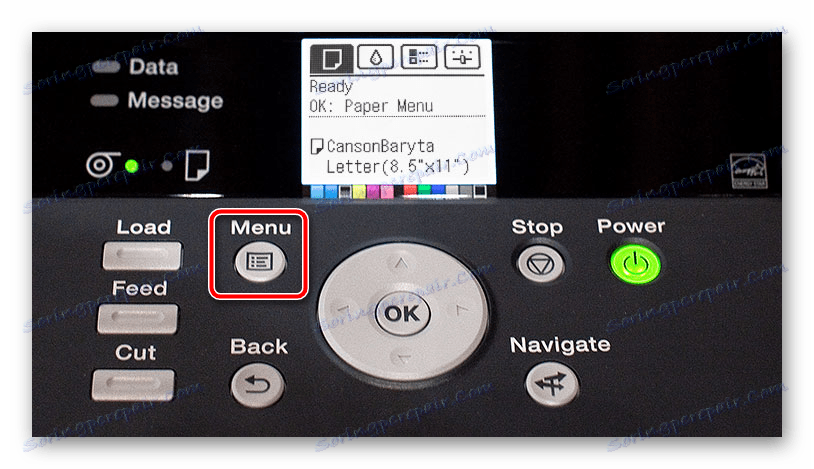
На периферној опреми која нема посебан екран за преглед менија, главне функционалне информације о производу ће бити одштампане, тако да бисте требали уметнути папир у одељак и отворити поклопац како би процес успешно започео.

Метод 2: Текстуални уредници
Већина докумената се шаљу директно од текстуалних уредника. Уз помоћ таквих програма можете сазнати локацију опреме. Да бисте то урадили, идите на мени "Штампање" , изаберите жељене периферије и забележите вредност параметра "Порт" . У случају мрежне везе, тамо ће бити приказана тачна ИП адреса.
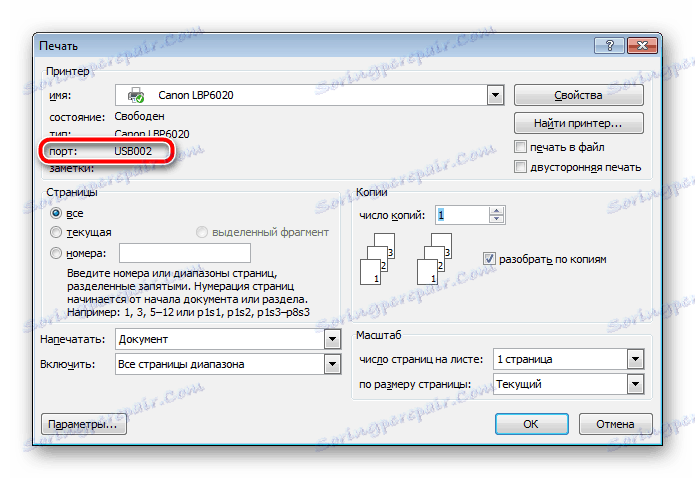
Метод 3: Својства штампача у оперативном систему Виндовс
Сада да погледамо методу мало компликованије. Да бисте га имплементирали, потребно је извршити неколико акција:
- Кроз "Контролна табла" идите на "Уређаји и штампачи".
- Овде пронађите своју опрему, кликните на њега са РМБ и изаберите ставку "Особине штампача" .
- У прозору који се појављује, идите на картицу Опште .
- ИП адреса ће бити наведена у линији "Локација" . Може се копирати или меморисати за даљу употребу.
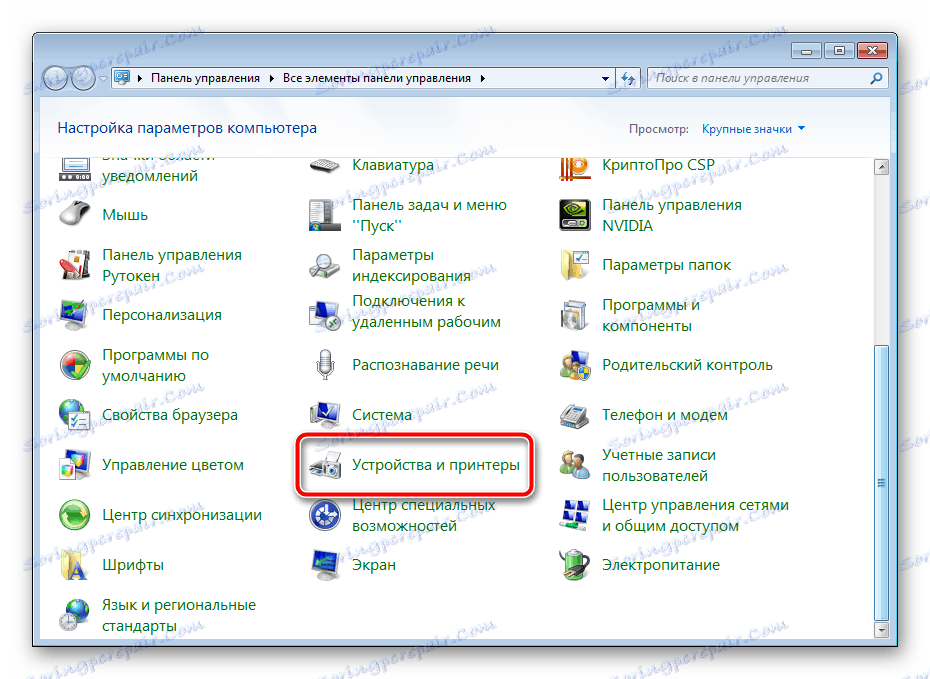
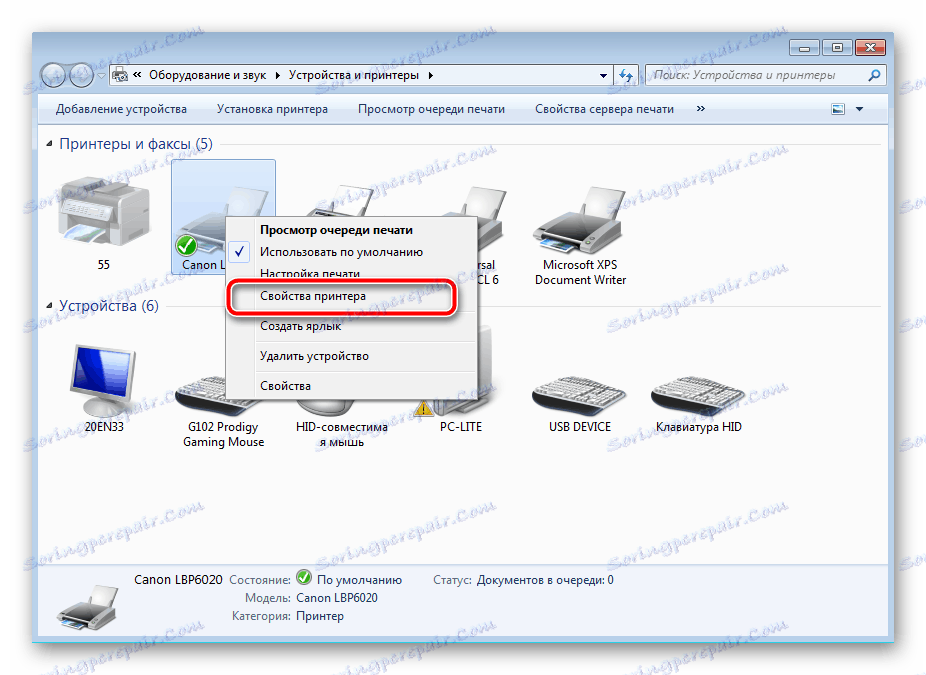
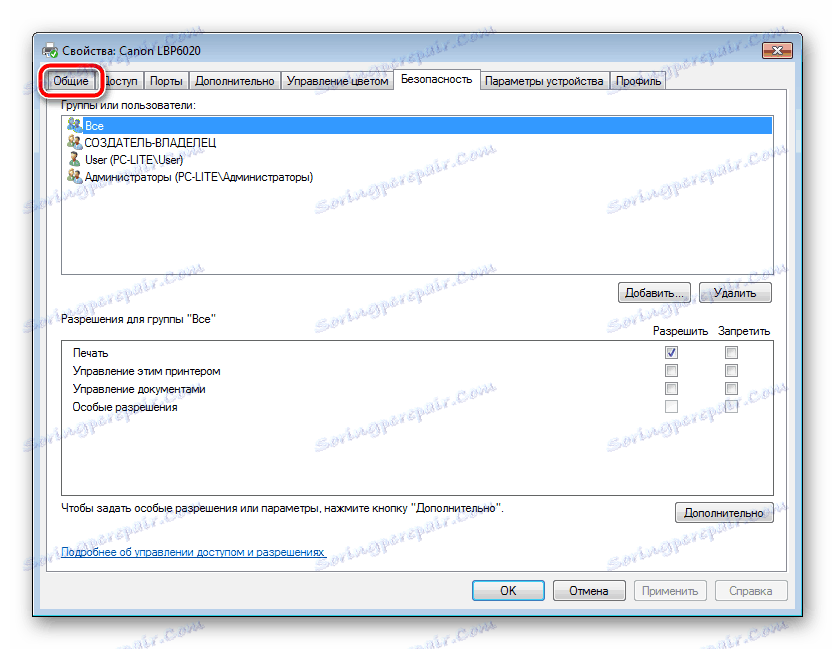

Једини проблем са којим се сусрећете приликом извођења ове методе је недостатак штампача у "Девице Манагер" . У овом случају, користите метод 5 из чланка на линку испод. Тамо ћете наћи детаљан водич о томе како да додате нови хардвер за Виндовс.
Више детаља: Како додати штампач у Виндовс
Поред тога, ако имате проблема са проналаском штампача, препоручујемо вам да прочитате следећи материјал. Тамо ћете наћи детаљан опис решења за такав проблем.
Погледајте и: Рачунар не види штампач
Метод 4: Поставке мреже
Ако је рачунар повезан преко мрежног кабла или користи Ви-Фи, информације о њој могу се наћи у кућним или мрежним подеаавањима. Од вас је потребно само неколико манипулација:
- Кроз "Старт" мени, идите на "Цонтрол Панел" .
- Изабери категорију "Центар за мрежу и дељење" .
- У одељку Виев Цоннецтион Детаилс кликните на икону мреже.
- На приказаној листи уређаја пронађите неопходан, десни клик на "својства" .
- Сада ћете видети ИП адресу штампача. Ова линија је на дну, у одељку "Дијагностички подаци" .
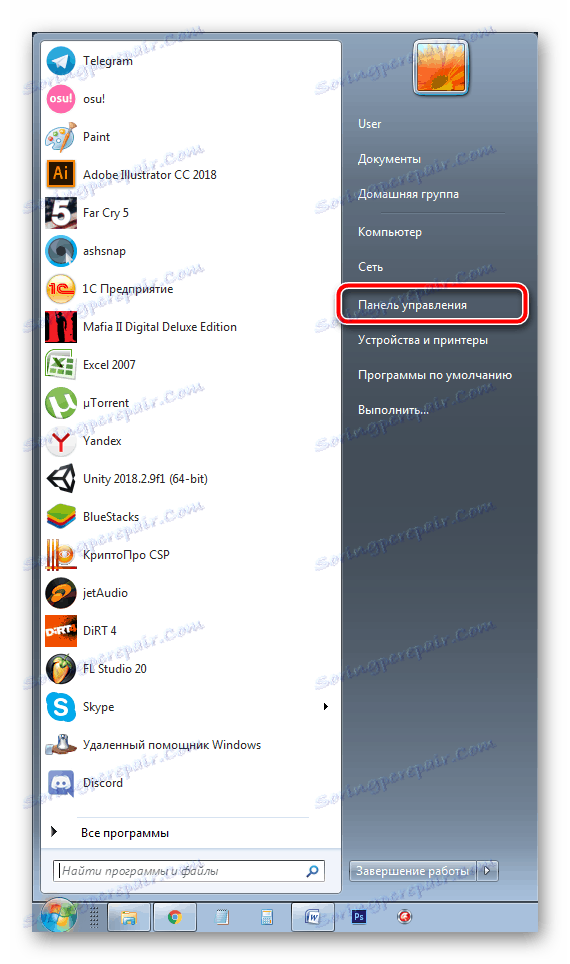
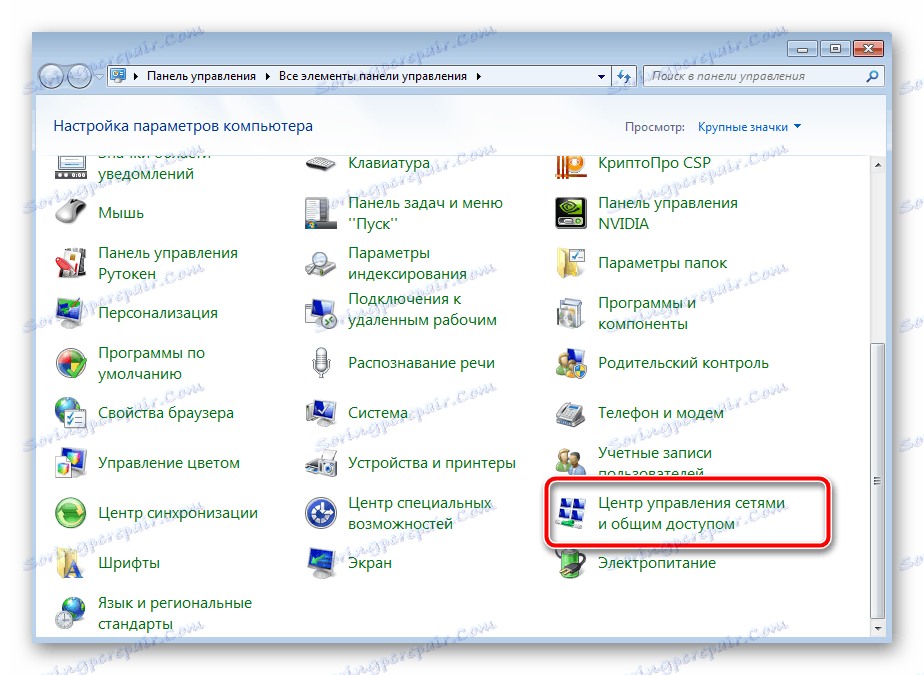
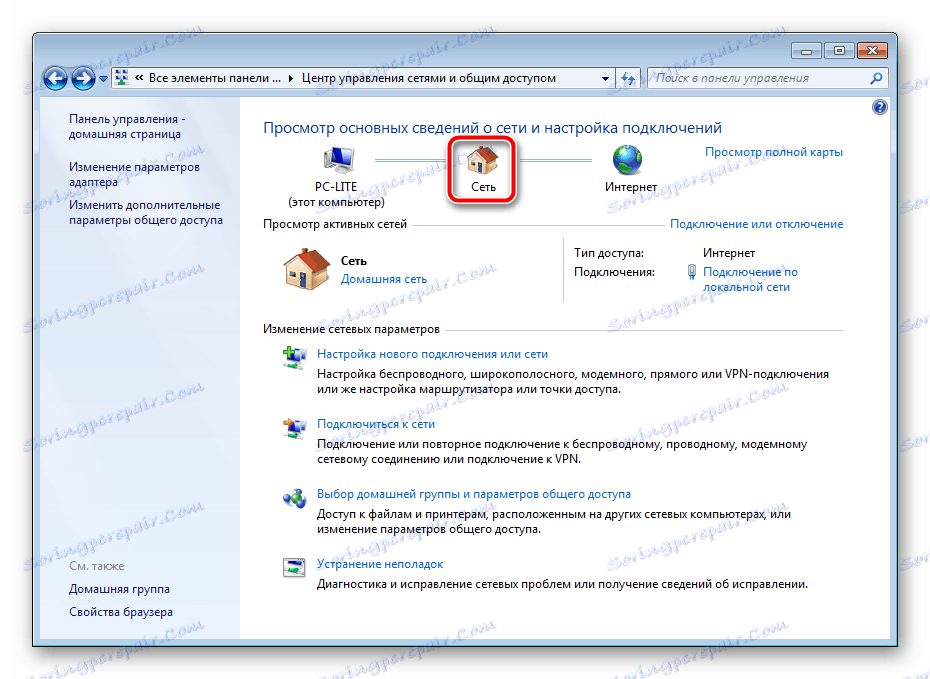
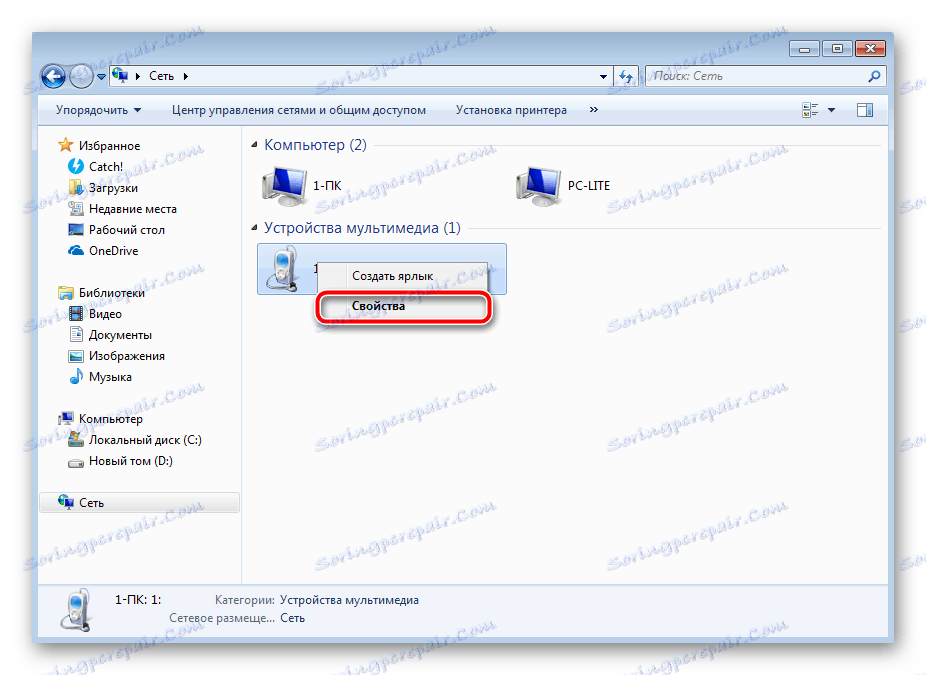
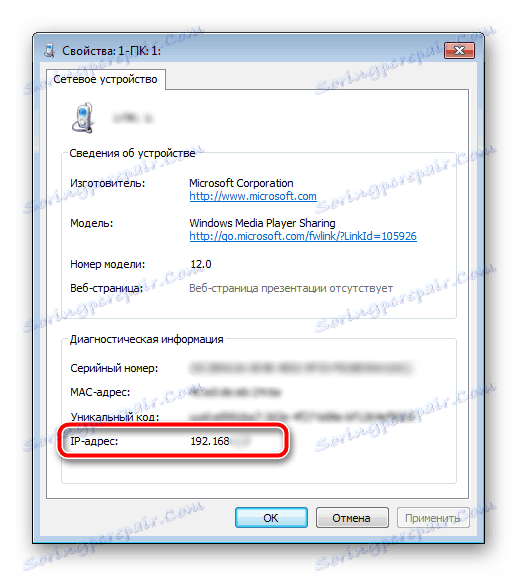
Правилно повезивање опреме за штампање преко Ви-Фи-а има своје карактеристике и потешкоће. Због тога, како бисмо све учинили без грешака, саветујемо вам да контактирате наш други материјал на следећој линији:
Погледајте и: Повезивање штампача преко Ви-Фи рутера
У вези с тим, наш чланак се завршава. Упознали сте се са четири доступне опције за одређивање ИП адресе мрежног штампача. Као што видите, овај поступак је прилично једноставан, читав процес се одвија у само неколико корака, тако да не бисте требали имати потешкоћа с овим задатком.
Погледајте и:
Како одабрати штампач
Која је разлика између ласерског штампача и инкјета?